-
win10电脑连不上网怎么回事
- 2020-08-09 08:32:00 来源:windows10系统之家 作者:爱win10
下面是解决win10电脑连不上网怎么回事:
方法一:
1.快捷键win+i打开Windows设置后,单击以打开“网络和Internet”
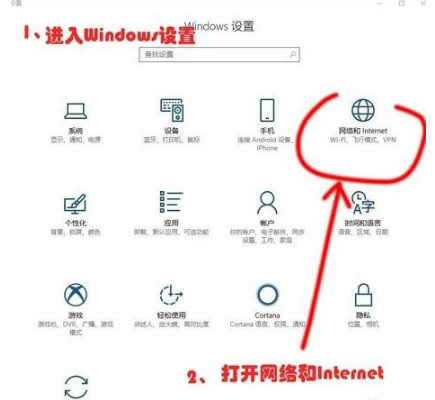
2.切换到“代理”,然后关闭“使用安装程序脚本”;
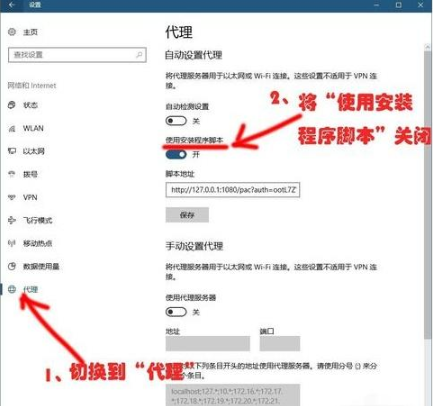
方法二,Internet选项
1.使用Cortana搜索框搜索“ Internet选项”,然后在搜索结果中打开“ Internet选项”
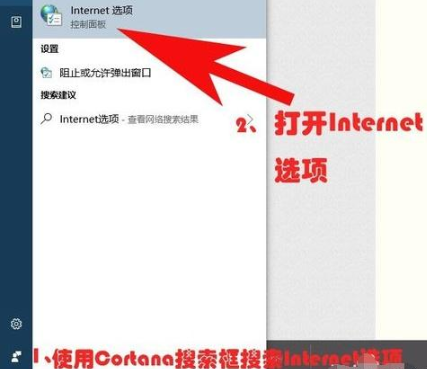
2.进入“ Internet属性”窗口
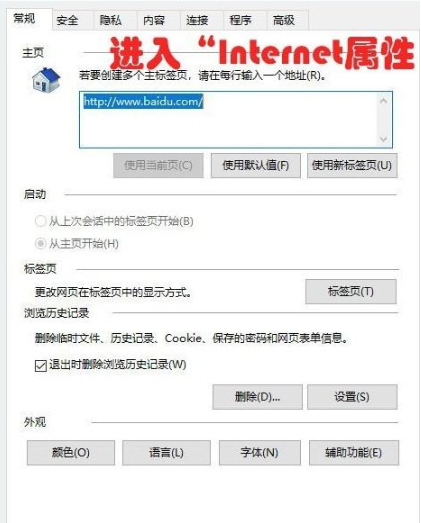
3.将上部选项卡切换到“连接”,然后单击“局域网设置”
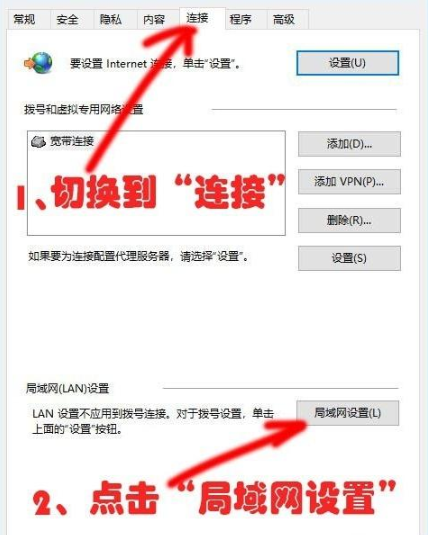
方法三:
在“局域网(LAN)设置”窗口中,检查自动检测设置,取消选中“使用自动配置脚本”(原理与上述相同)
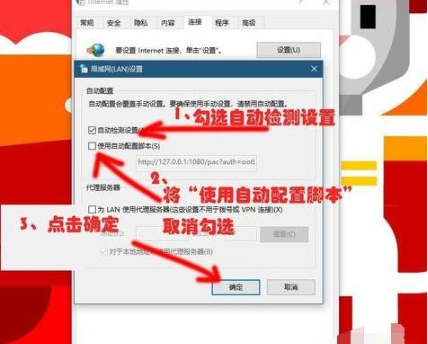
上述是图文讲解win10电脑连不上网怎么回事。
猜您喜欢
- win10开机如何强制进入安全模式..2019-06-29
- 小马win10激活工具怎么用2022-06-05
- 小编告诉你win10专业版永久激活..2017-07-29
- svchost一直在,小编告诉你svchost一直..2018-06-09
- win10简单设置定时关机的图文教程..2020-08-31
- win10底部任务栏无响应应该怎么解决..2020-06-15
相关推荐
- eps文件,小编告诉你eps文件怎么打开.. 2018-02-08
- 系统之家一键重装windows 10-win10系.. 2022-01-14
- win10怎么更新? 2020-12-30
- 自己怎么装win10系统比较方便.. 2022-12-05
- 笔记本连接投影仪,小编告诉你笔记本连.. 2018-06-01
- 关闭win10自动更新怎么操作 2022-04-28




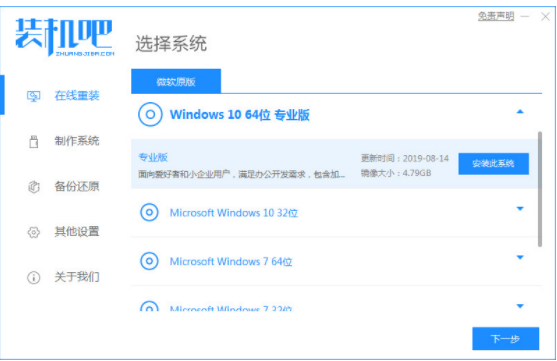
 魔法猪一健重装系统win10
魔法猪一健重装系统win10
 装机吧重装系统win10
装机吧重装系统win10
 系统之家一键重装
系统之家一键重装
 小白重装win10
小白重装win10
 Log Parser V2.2 命令行程序 (iis日志分析工具)
Log Parser V2.2 命令行程序 (iis日志分析工具) 格式工厂v3.0.1 (免费的格式转换软件)
格式工厂v3.0.1 (免费的格式转换软件) mp3DirectCutt v2.19 绿色多语版 (MP3歌曲截取器)
mp3DirectCutt v2.19 绿色多语版 (MP3歌曲截取器) 系统之家ghost win7系统下载64位旗舰版1806
系统之家ghost win7系统下载64位旗舰版1806 尊天写作助手 v1.0 绿色免费版 (写作辅助软件)
尊天写作助手 v1.0 绿色免费版 (写作辅助软件) 系统之家ghost win7 x64 旗舰版2017
系统之家ghost win7 x64 旗舰版2017 系统XP界面修
系统XP界面修 萝卜家园Ghos
萝卜家园Ghos 雨林木风ghos
雨林木风ghos 萝卜家园win1
萝卜家园win1 爱迪批量删说
爱迪批量删说 IP更换器 v1.
IP更换器 v1. MakeIcon v1.
MakeIcon v1. SD卡分区工具
SD卡分区工具 PPS网络电视_
PPS网络电视_ 离线浏览工具
离线浏览工具 粤公网安备 44130202001061号
粤公网安备 44130202001061号